word文档背景怎么设置颜色_Word主题颜色设置方法
发布时间:2024-06-16
来源:绿色资源网
在Word文档中设置背景颜色可以让整个文档显得更加美观和吸引人,通过选择合适的主题颜色,可以让文档更加统一和专业。在Word中,设置背景颜色非常简单,只需要点击页面布局中的背景颜色选项,然后选择喜欢的颜色即可。还可以根据需要调整不同部分的颜色,使整个文档看起来更加个性化。通过设置背景颜色,可以让文档更加突出和吸引人的注意。
步骤如下:
1.打开电脑进入系统后,双击任意的word文档打开。
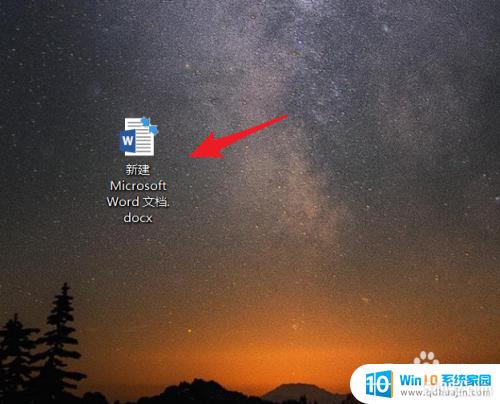
2.打开后,点击左上方的文件选项。
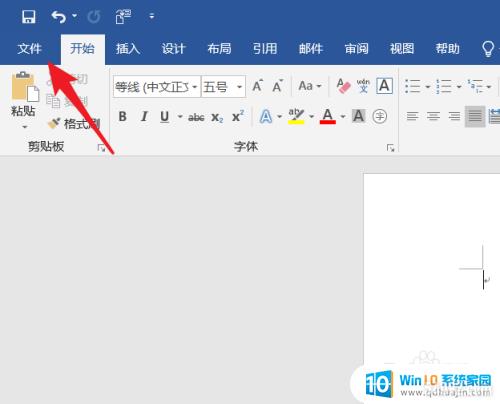
3.点击后,在左侧选择账户的选项进入。
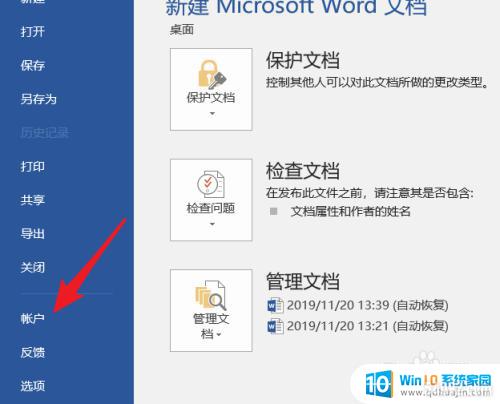
4.点击后,选择office主题下方的颜色。
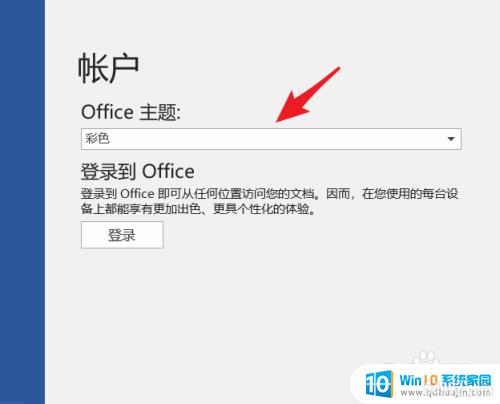
5.点击后,选择需要设置的office主题颜色。
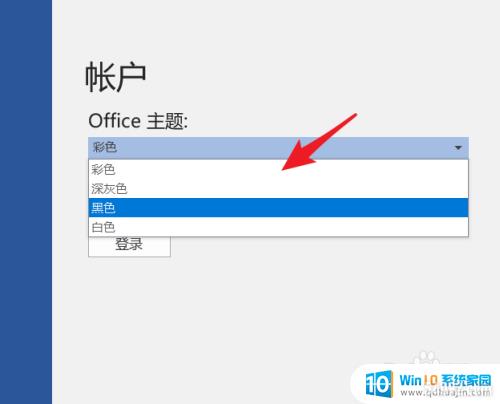
6.点击后,即可应用更换word的主题颜色。
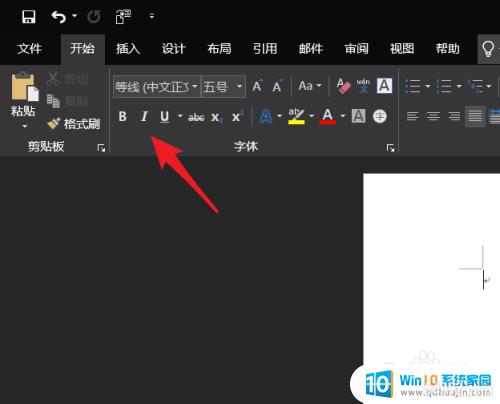
以上就是如何设置Word文档背景颜色的全部内容,如果您遇到这种情况,可以按照以上方法解决,希望对您有所帮助。
分类列表
换一批
手游推荐
手游排行榜
推荐文章
- 1wps怎么添加仿宋_gb2312字体_WPS怎么设置仿宋字体
- 2电脑登陆微信闪退怎么回事_电脑微信登陆老是闪退的解决方法
- 3ppt每张幻灯片自动放映10秒_如何将幻灯片的自动放映时间设置为10秒
- 4电脑只有插电才能开机是什么情况_笔记本电脑无法开机插电源怎么解决
- 5ps4怎么同时连两个手柄_第二个手柄添加教程PS4
- 6台式机开机键怎么插线_主板上的开机键接口怎样连接台式电脑开机键线
- 7光盘怎么删除文件_光盘里的文件如何删除
- 8笔记本开机no bootable_笔记本开机出现no bootable device怎么办
- 9光猫自带wifi无法上网_光猫一切正常但无法上网的解决方法
- 10steam怎么一开机就自动登录_Steam如何设置开机启动

















